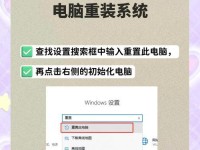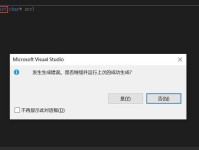在许多情况下,我们可能需要给台式电脑安装新的操作系统,无论是升级还是重新安装。而使用光盘进行系统安装是一种常见且可靠的方法。本教程将详细介绍如何使用光盘给台式电脑安装系统,帮助读者轻松完成操作。
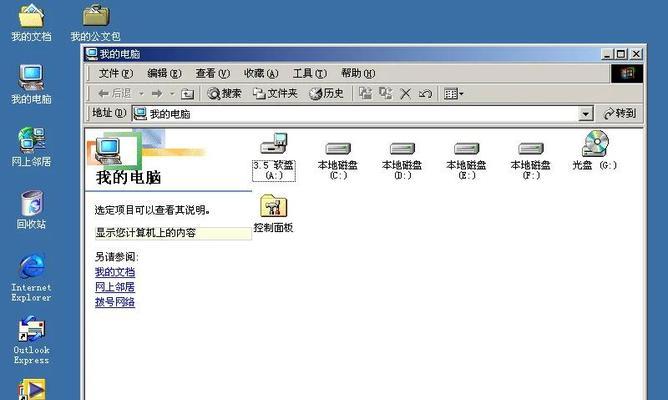
1.准备工作:购买或制作安装光盘

在进行系统安装之前,我们首先需要准备一张安装光盘。可以选择购买正版的操作系统光盘,或者根据官方提供的下载文件自行制作光盘。
2.备份重要数据:保证数据安全
在进行系统安装前,为了避免数据丢失,我们应该提前备份所有重要的数据文件,并妥善保存在外部存储设备中。

3.确保光盘启动顺序:设置BIOS
在使用光盘进行系统安装时,我们需要确保计算机能从光盘启动。这需要进入计算机的BIOS设置界面,将光盘驱动器设置为启动优先级最高。
4.插入光盘并重启电脑:进入安装界面
当我们完成BIOS设置后,将安装光盘插入台式电脑的光盘驱动器中,并重新启动电脑。此时,计算机会从光盘启动,并进入安装界面。
5.选择安装方式:全新安装或升级
在进入安装界面后,我们需要选择安装方式。如果是全新安装系统,我们可以选择“全新安装”选项;如果是升级系统,则需要选择对应的选项。
6.同意许可协议:阅读并接受条款
在进行系统安装之前,我们需要先阅读许可协议,并勾选“我已阅读并同意许可协议”的选项,才能继续进行安装过程。
7.选择安装位置:确定系统安装目标
在进行系统安装时,我们需要选择系统的安装位置。可以选择已有的分区或者创建新的分区作为安装目标。
8.格式化磁盘:清除旧数据
在选择了安装位置后,我们需要对磁盘进行格式化,以清除旧的操作系统和数据。请注意,这将会导致所有数据丢失,请提前备份。
9.系统文件复制:将系统文件写入磁盘
在完成磁盘格式化后,系统将开始将安装文件复制到磁盘中。这个过程可能需要一段时间,请耐心等待。
10.完成系统安装:重启电脑并进行设置
当系统文件复制完成后,计算机将会重新启动。此时,我们需要按照提示进行一些基本的系统设置,如语言、时区、用户名等。
11.驱动程序安装:更新系统驱动
在完成基本设置后,我们需要安装台式电脑的相关驱动程序,以确保硬件设备能够正常运行。可以通过官方网站下载最新的驱动程序并进行安装。
12.更新系统补丁:保持系统安全
安装完驱动程序后,我们应该及时更新系统的补丁和安全更新,以提高系统的稳定性和安全性。
13.恢复数据备份:还原个人文件
在完成系统安装和设置后,我们可以通过之前备份的数据文件进行恢复,将个人文件还原到新系统中。
14.安装常用软件:增强工作效率
在完成系统安装后,我们可以根据自己的需求安装常用软件,如办公软件、浏览器、媒体播放器等,以增强工作效率。
15.使用光盘安装系统步骤简单可靠
使用光盘进行系统安装是一种简单可靠的方式,只需要按照本教程所述的步骤进行操作,即可轻松完成系统安装。记得在安装前备份重要数据,并及时更新系统和驱动程序,保持系统的稳定性和安全性。